Sadržaj:
- Metod 1: Instalacija najnovije verzije Jave
- Metod 2: Uključivanje podrške za UTF-8
- Metod 3: Instalacija najnovijih ažuriranja Windows-a
- Metod 4: Uklanjanje ažuriranja KB4515384
- Metod 5: Ažuriranje drajvera grafičke kartice
- Metod 6: Uključivanje funkcije ClearType
- Metod 7: Isključivanje antivirusnog programa
- Metod 8: Isključivanje vatrozida
- Metod 9: Isključivanje ili uklanjanje MSI Afterburner-a
- Metod 10: Preuzimanje najnovije verzije TLauncher-a
- Pitanja i odgovori: 3
Metod 1: Instalacija najnovije verzije Jave
Program TLauncher je direktno povezan sa komponentom pod nazivom Java, stoga se preporučuje da je prvo proverite. Razvijači kažu da, u slučaju problema sa pokretanjem, najbolje je potpuno ukloniti Javu sa računara, a zatim preuzeti najnoviju verziju sa zvaničnog sajta. Uklanjanje softvera možete olakšati uz pomoć druge instrukcije na linku ispod.
Detaljnije: Kako potpuno ukloniti Javu
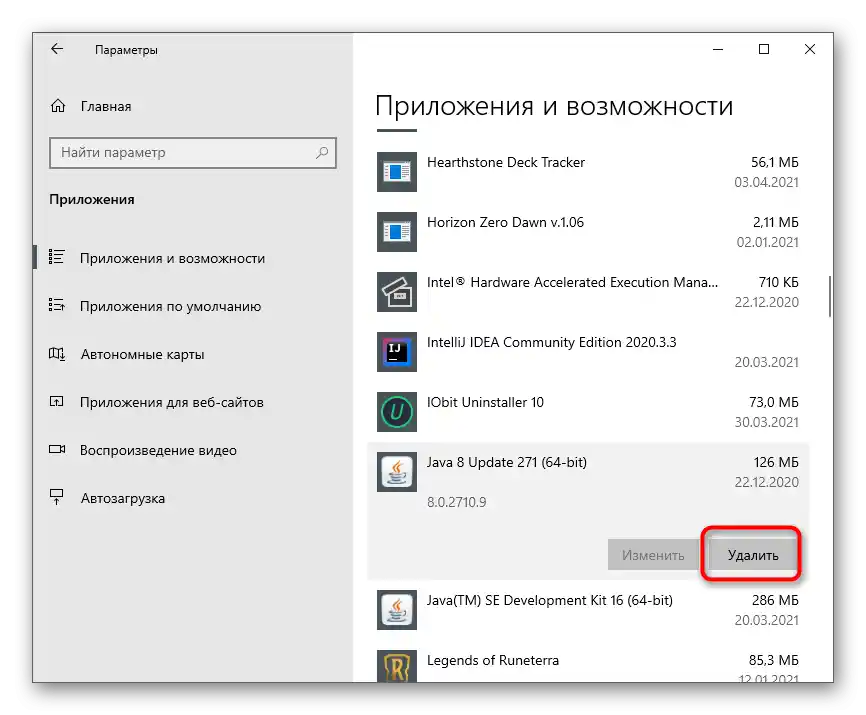
Zatim izvršite još jednostavniju sekvencu radnji — pronađite instalacioni program na zvaničnom sajtu, preuzmite ga, pokrenite i pratite uputstva koja se pojave na ekranu. Ako niste sigurni u svoje sposobnosti, iskoristite savete iz našeg sledećeg članka.
Detaljnije: Kako instalirati Javu na PC
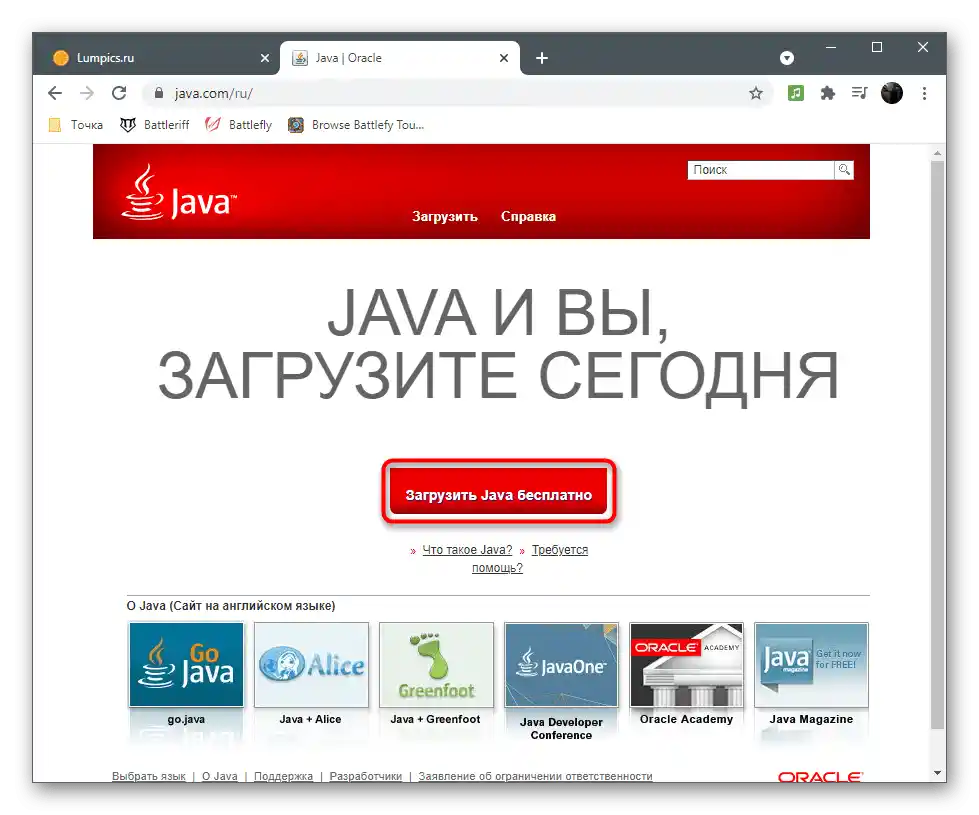
Metod 2: Uključivanje podrške za UTF-8
Problemi sa fontovima su jedan od glavnih uzroka nepravilnosti u radu TLauncher-a, što zavisi od korišćenih algoritama u programskom kodu.U nastavku razmatramo još jednu metodu vezanu za ispravku fontova, a za sada savetujemo da uključite podršku za UTF-8 koristeći podešavanja operativnog sistema.
- Otvorite "Start" i putem pretrage pronađite podešavanje "Regionalne postavke".
- U novom prozoru spustite se do bloka "Povezane postavke" i kliknite na stavku "Dodatne postavke datuma, vremena, regiona".
- Ispod natpisa "Regionalni standardi" pronađite stavku "Promena formata datuma, vremena i brojeva" i kliknite na nju.
- Pojaviće se prozor "Region", gde pređite na karticu "Dodatno" i kliknite na "Promeni jezik sistema".
- Označite opciju "Beta verzija: Koristiti Unicode (UTF-8) za podršku jeziku širom sveta", nakon čega kliknite na "OK" i zatvorite prozor sa podešavanjima.
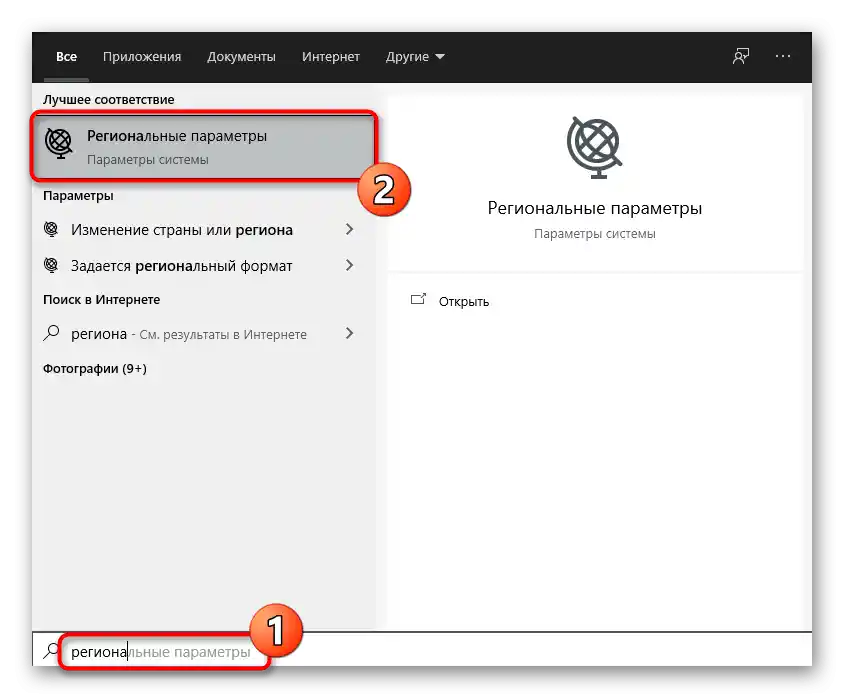
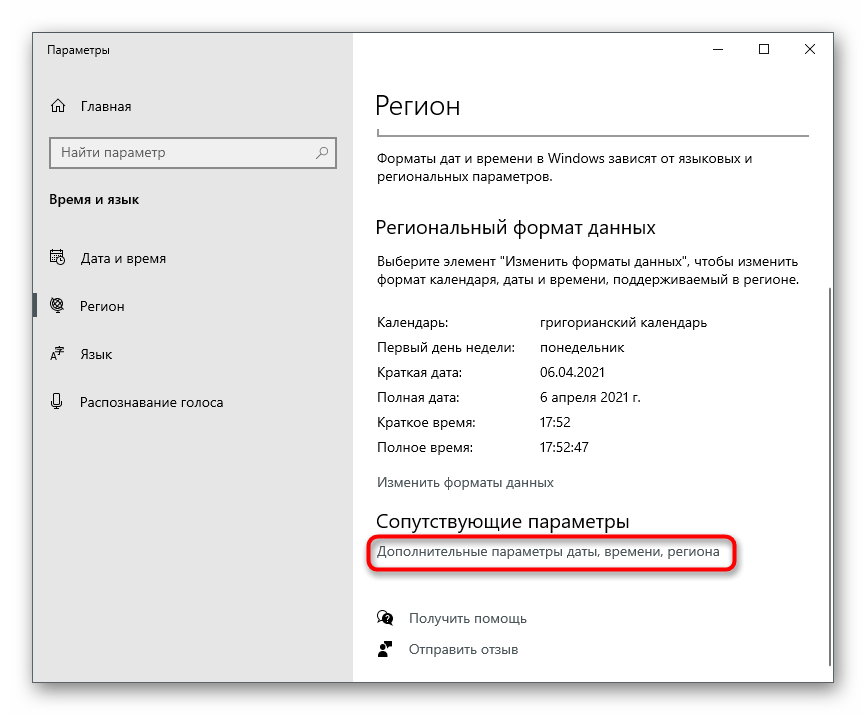
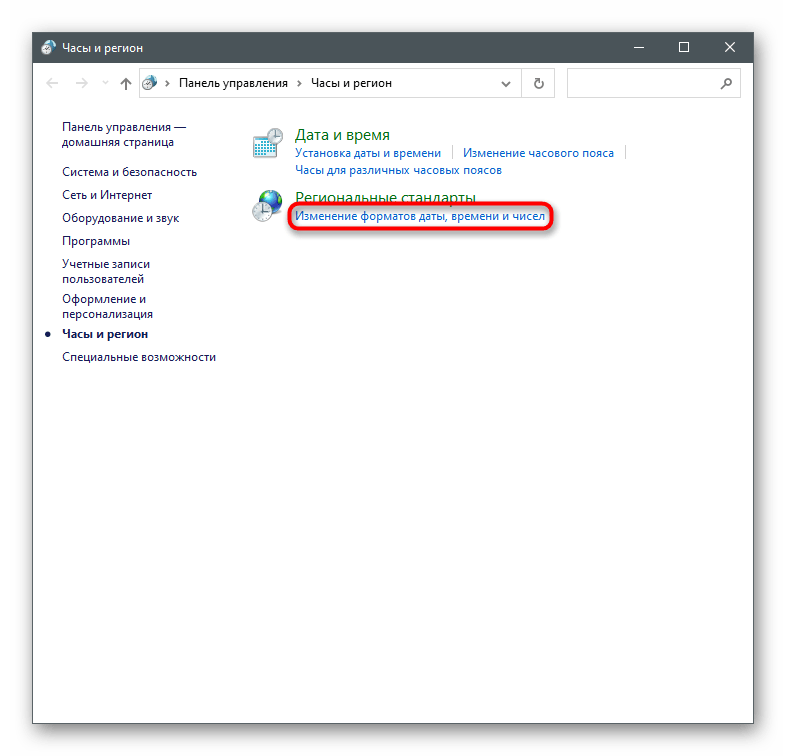
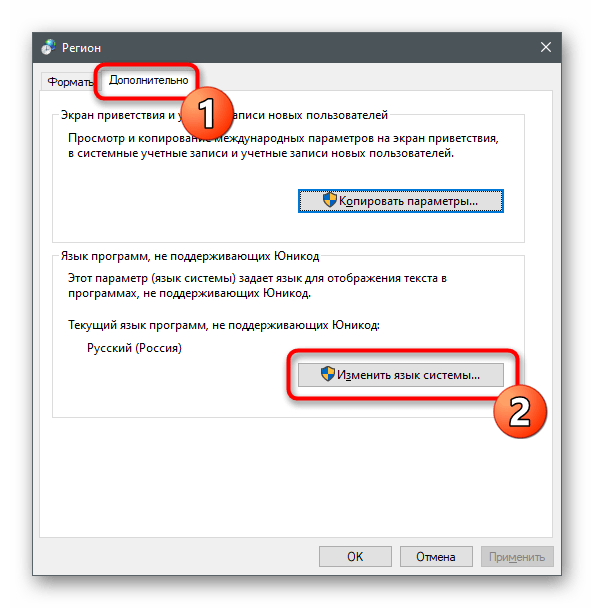
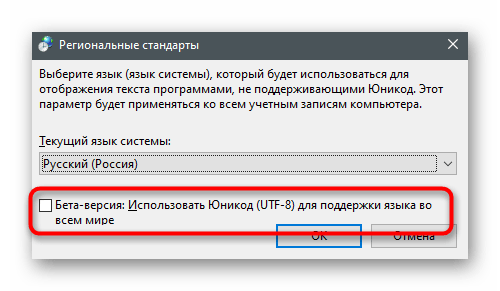
Sada je poželjno restartovati računar kako bi promene stupile na snagu, zatim možete ponovo pokrenuti TLauncher i proveriti kako nove postavke utiču na rad launcher-a.
Metod 3: Instalacija najnovijih ažuriranja Windows-a
Nedostatak važnih sistemskih ažuriranja je još jedan razlog zbog kojeg dolazi do problema sa pokretanjem razmatranog launchera. Možete proveriti da li program zaista ne otvara zbog toga jednostavnim postupcima.
- Otvorite "Start" i idite na aplikaciju "Podešavanja".
- U listi odaberite blok "Ažuriranje i bezbednost".
- Odmah ćete se naći u potrebnom odeljku, gde kliknite na dugme "Proveri dostupnost ažuriranja".
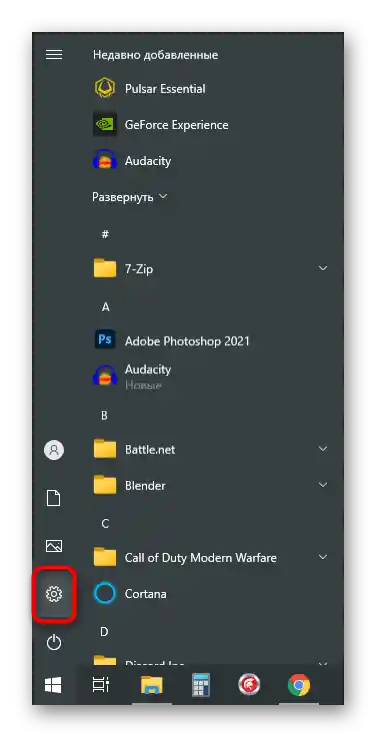
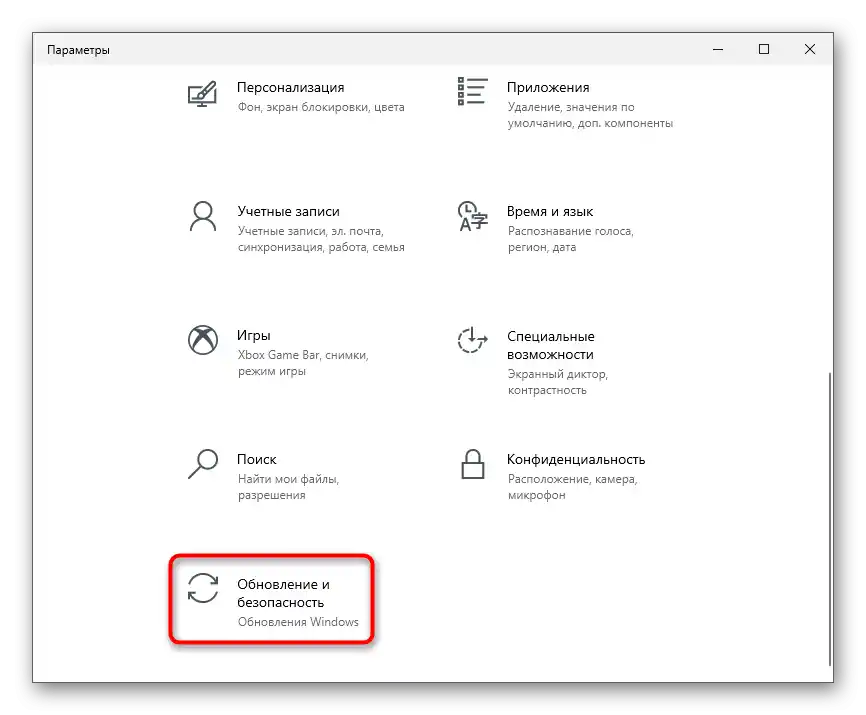
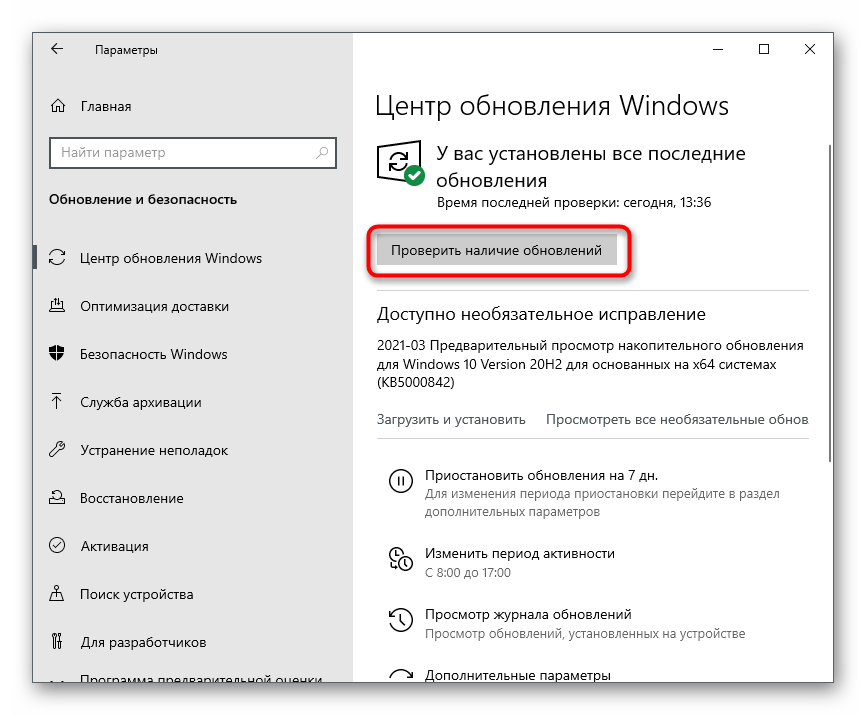
Detaljnije upute o tome kako se vrši instalacija ažuriranja za Windows 10 i rešavaju problemi sa tim procesom, možete pronaći u drugim člancima na našoj veb stranici.Iskoristite ih ako instalacija nije uspela zbog raznih grešaka.
Detaljnije:
Instalacija ažuriranja Windows 10
Rešavanje problema sa radom Centra za ažuriranje Windows 10
Ručno instaliranje ažuriranja za Windows 10
Metod 4: Uklanjanje ažuriranja KB4515384
Sistemsko ažuriranje pod kodnim imenom KB4515384 ima za cilj ispravku manjih problema u radu operativnog sistema i dodaje poboljšanja za ugrađene komponente. Razvijači TLauncher-a su primetili da ono ponekad utiče na poteškoće prilikom pokretanja njihove aplikacije, pa predlažu njegovo uklanjanje.
- U istom odeljku sa opcijama "Centar za ažuriranje Windows" idite na "Pregled dnevnika ažuriranja".
- Kliknite na stavku "Ukloni ažuriranja".
- Pronađite u listi stavku sa kodnim imenom KB4515384, dvaput kliknite na nju i u novom prozoru potvrdite uklanjanje.
- Možete privremeno ili trajno onemogućiti instalaciju ažuriranja Windows-a, ako se KB4515384 ponovo dodaje u OS i greška sa pokretanjem launcher-a se ponovo javlja.
Pročitajte takođe: Onemogućavanje ažuriranja u OS Windows 10
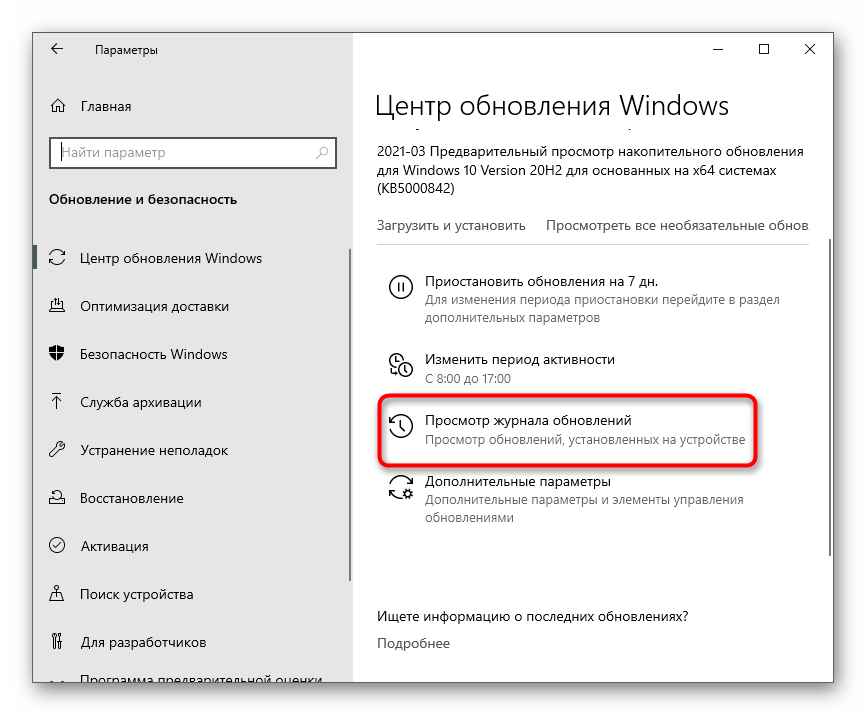
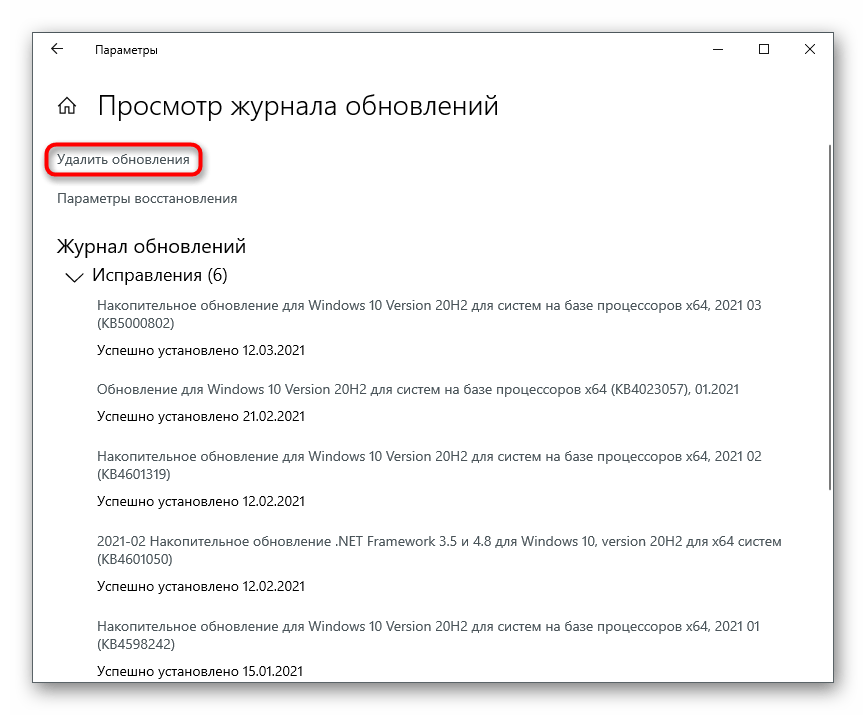
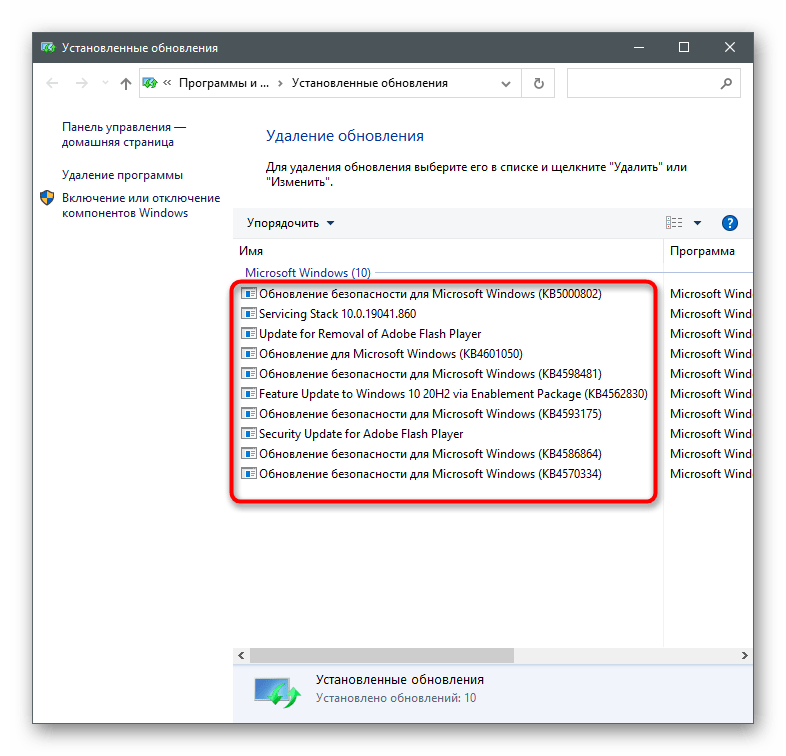
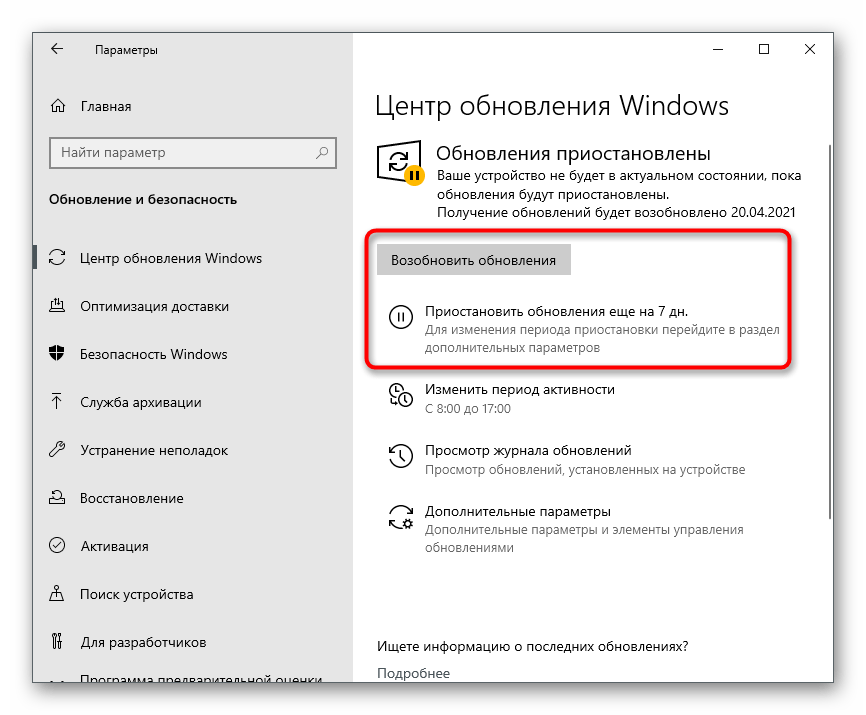
Metod 5: Ažuriranje drajvera grafičke kartice
Određene verzije drajvera grafičkog adaptera negativno utiču na funkcionisanje TLauncher-a, izazivajući greške prilikom pokretanja samog Minecraft-a ili glavnog menija launcher-a. Sve primećene problematične verzije se već smatraju zastarelim, pa se situacija rešava ažuriranjem drajvera, o čemu je pisano u drugom članku na našem sajtu.
Detaljnije: Načini ažuriranja drajvera grafičke kartice na Windows 10
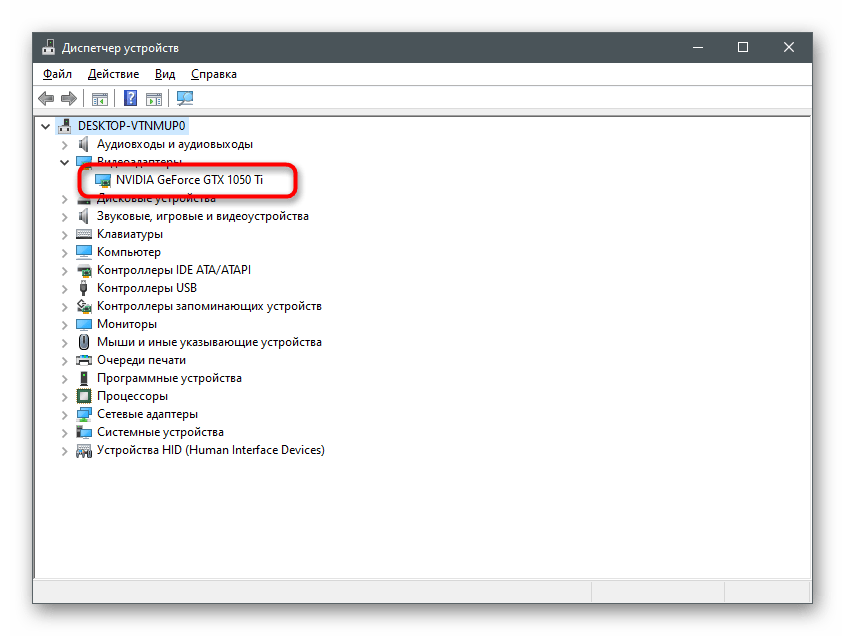
Metod 6: Uključivanje funkcije ClearType
TLauncher ima sukobe sa fontovima, zbog čega program ne može da se pokrene. Jedna od metoda za rešavanje sličnih problema već je razmatrana u Metodu 2, jer je efikasnija.Ovo pomaže malom procentu korisnika i povezano je sa podešavanjem funkcije ClearType.
- Otvorite "Start" i putem pretrage pronađite opciju "Podešavanje ClearType teksta".
- Nakon pokretanja podešavanja, označite opciju "Uključiti ClearType" i pređite na sledeći korak.
- Pročitajte prvu poruku i nastavite dalje.
- Pratite sve upute koje ukazuju na najbolje prikazivanje teksta, zatim završite podešavanje i restartujte računar.
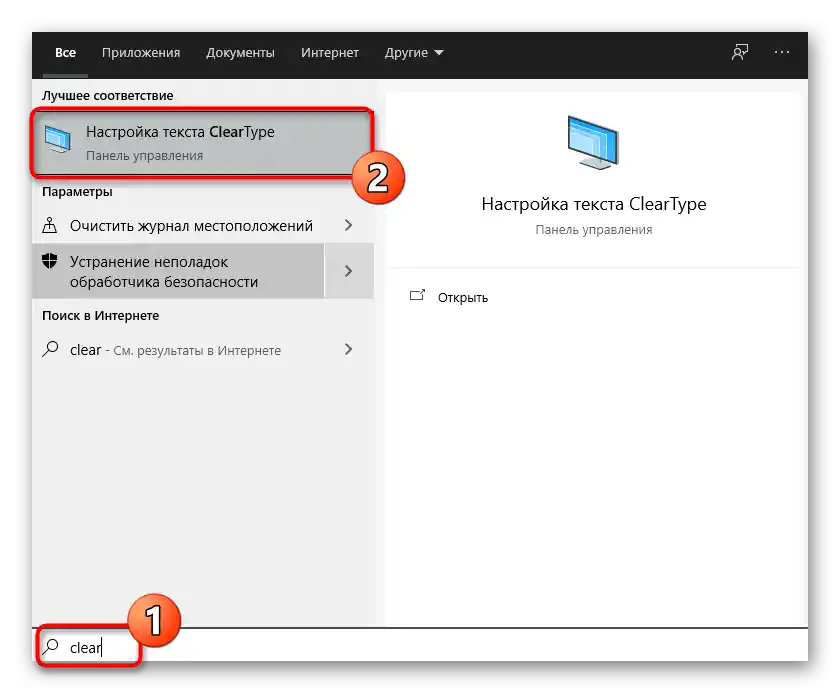
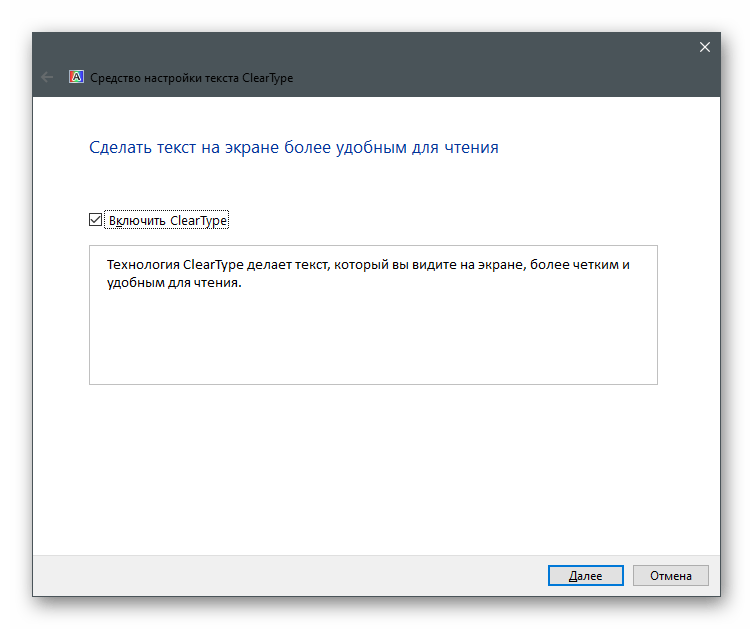
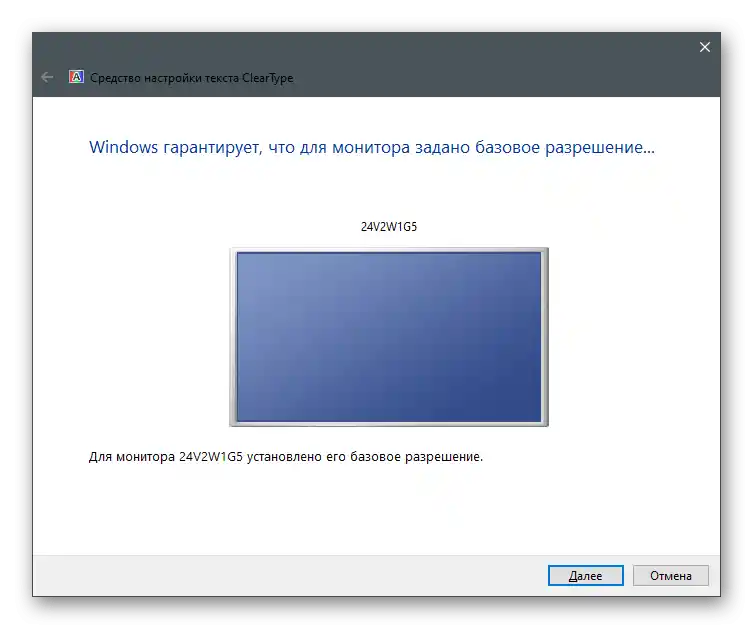
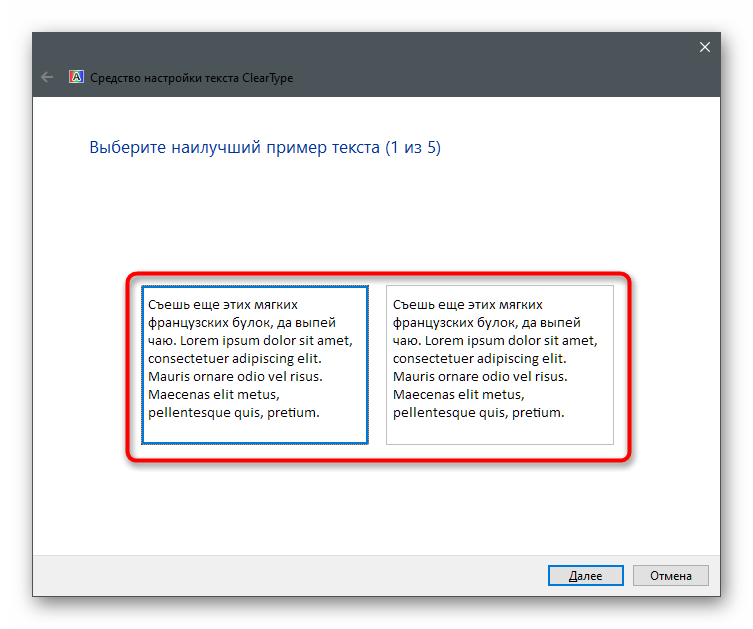
Metod 7: Isključivanje antivirusnog programa
Ako na vašem računaru postoji treći antivirus, on može blokirati dolazne veze prilikom pokušaja pokretanja fajlova launčera, zbog čega se on ne pokreće. Tada je potrebno privremeno obustaviti zaštitu i proveriti da li će program otvoriti nakon toga.
Više informacija: Isključivanje antivirusnog programa
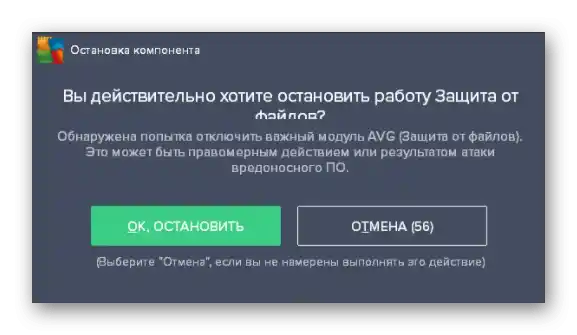
U slučaju da je problem zaista nastao zbog instaliranog antivirusnog programa, nema smisla držati ga stalno isključenim, jer time smanjujete efikasnost rada. Najbolje je dodati TLauncher u izuzetke, kako bi zaštita ignorisala sve događaje koje stvara ovaj program.
Više informacija: Kako dodati program u izuzetke antivirusnog programa
Metod 8: Isključivanje vatrozida
Otprilike isto važi i za standardni vatrozid Windows-a. On može ograničiti veze prilikom pokušaja TLauncher-a da preuzme nedostajuće fajlove ili da se poveže sa serverom za pokretanje igre. Da biste proverili ovu metodu, privremeno isključite vatrozid, a zatim ponovo otvorite launčer.
Više informacija: Kako isključiti vatrozid u Windows 10
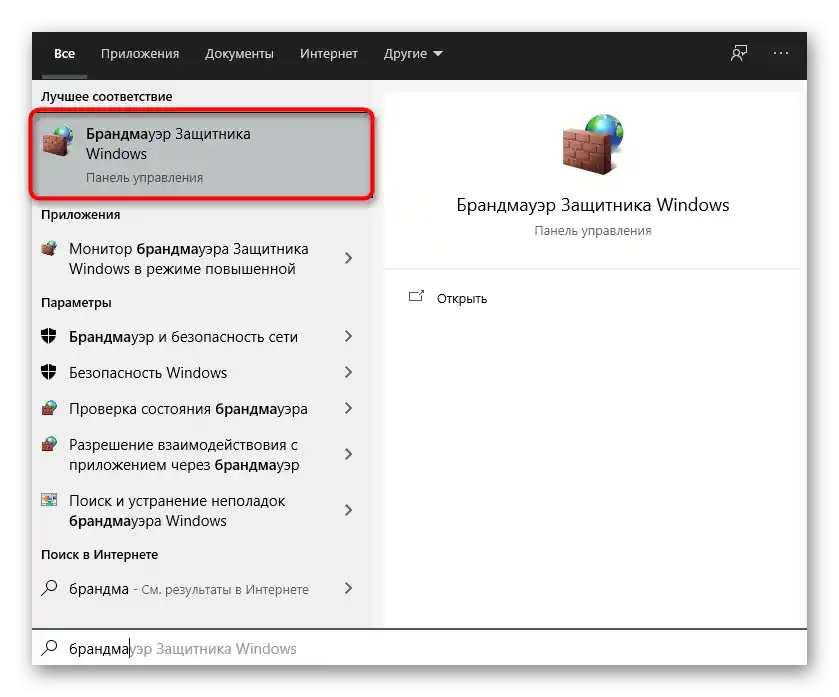
Ako se program ispravno pokrene nakon isključivanja vatrozida, to znači da je problem zaista bio u blokadama sa njegove strane.U ovom slučaju postupite tačno onako kako ste to uradili sa antivirusom - dodajte TLauncher u izuzetke vatrozida.
Detaljnije: Kako dodati program u izuzetke vatrozida Windows 10
Metod 9: Isključivanje ili uklanjanje MSI Afterburner
Iz naziva metode već je jasno da se odnosi samo na one korisnike koji su instalirali MSI Afterburner na svoj računar. Primećeno je da ovaj softver za praćenje stanja računara stvara konflikte sa launcher-om i ometa njegovo pokretanje. Prvo pokušajte da zatvorite MSI Afterburner tako što ćete pronaći ikonu na traci zadataka. Ako to ne pomogne, uklonite program sa svog računara na jedan od standardnih načina.
Detaljnije: Instalacija i uklanjanje programa u Windows 10
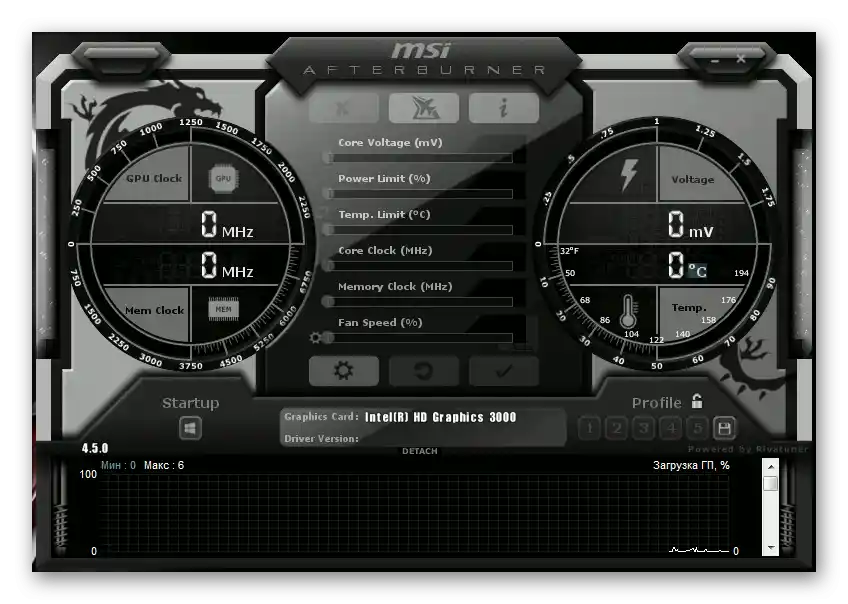
Metod 10: Preuzimanje najnovije verzije TLauncher
Završna metoda podrazumeva uklanjanje trenutne verzije TLauncher (za to koristite uputstvo iz prethodnog metoda) i zamenu novom, preuzetom sa zvaničnog sajta. Potrebno je da odete na link ispod, preuzmete izvršni fajl i instalirate ga prateći uputstva u prozoru koji se pojavi.
Preuzmite TLauncher sa zvaničnog sajta
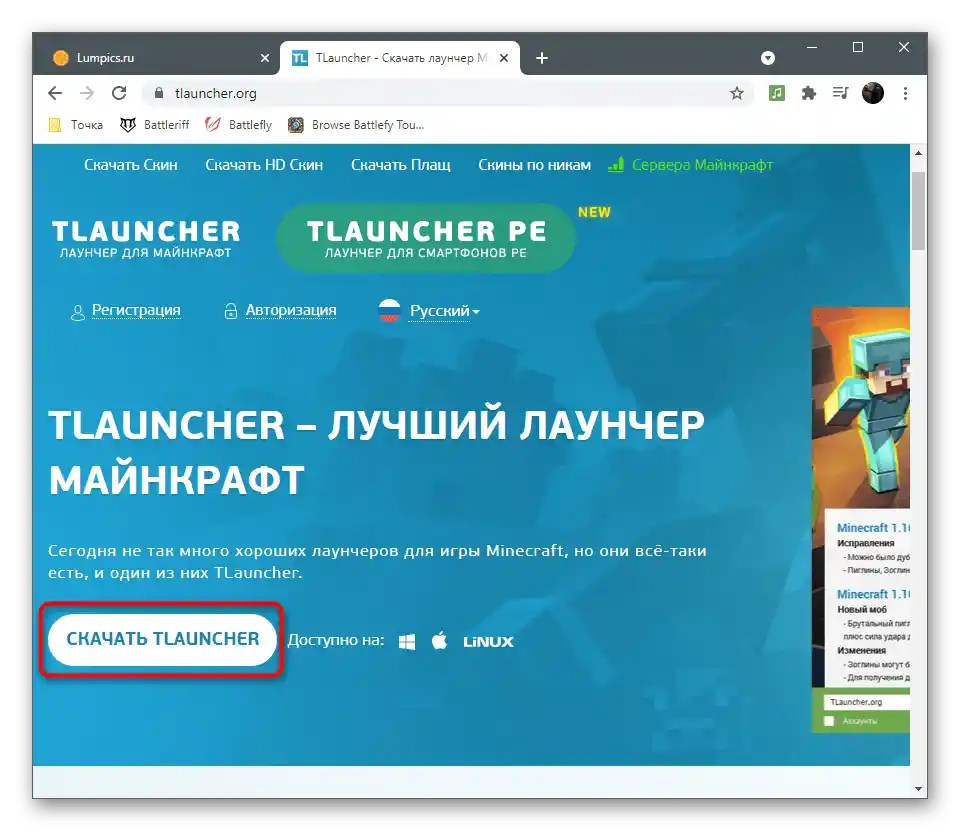
Razvijači TLauncher-a imaju svoju grupu na VKontakte-u, gde brzo odgovaraju na sva pitanja korisnika. Postavite tamo pitanje vezano za probleme sa pokretanjem, ako izvršavanje uputstava iz ovog članka nije pomoglo u rešavanju problema.